Conectar/controlar ordenadores en red con KontrolPack

Controle fácilmente los ordenadores de su red con KontrolPack. Conecte y administre fácilmente ordenadores con diferentes sistemas operativos.
Microsoft finalmente lanzó el navegador Edge en Linux. Solo que hay una trampa. Es la versión de "desarrollo" y tiene muchos errores e inestabilidad. Aún así, es emocionante ver que los programas y aplicaciones de Microsoft aterrizan en la plataforma Linux.
Si está deseando probar el nuevo Microsoft Edge en su PC con Linux, ¡podemos ayudarlo! Siga las instrucciones a continuación a medida que explicamos cómo instalar Microsoft Edge para Linux.
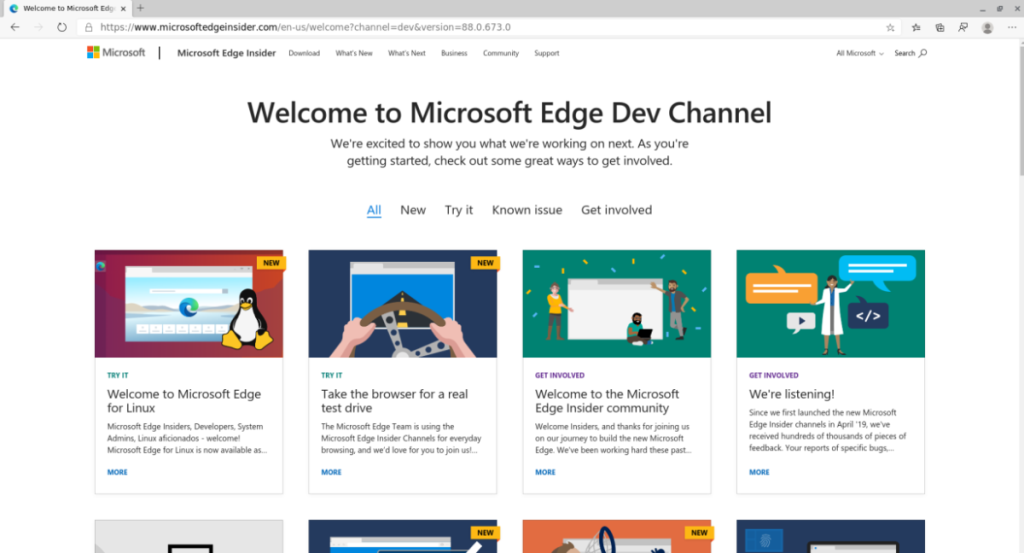 En Ubuntu, puede comenzar con Microsoft Edge Dev utilizando el repositorio de software de Ubuntu. Para iniciar el proceso de instalación, abra una ventana de terminal. Una vez que la ventana de la terminal esté abierta, use el comando apt install para instalar la aplicación Curl.
En Ubuntu, puede comenzar con Microsoft Edge Dev utilizando el repositorio de software de Ubuntu. Para iniciar el proceso de instalación, abra una ventana de terminal. Una vez que la ventana de la terminal esté abierta, use el comando apt install para instalar la aplicación Curl.
sudo apt install curl
Después de instalar la aplicación Curl, úsela para obtener la clave GPG de Microsoft Edge Dev. Esta clave es necesaria para habilitar el repositorio en Ubuntu y no funcionará sin ella.
curl https://packages.microsoft.com/keys/microsoft.asc | gpg --dearmor> microsoft.gpg sudo apt-key agregar microsoft.gpg
Después de descargar la clave GPG a su computadora, debe agregar el repositorio de software Microsoft Edge Dev a su lista de fuentes. Hay algunas formas de agregar repositorios. La forma más rápida y menos complicada de hacerlo es hacer uso del comando add-apt-repository .
sudo add-apt-repository 'deb [arch = amd64] https://packages.microsoft.com/repos/edge stable main'
Una vez que se agrega el repositorio de software a su PC con Ubuntu, deberá actualizar las fuentes de software de Ubuntu. La razón por la que las fuentes de software deben actualizarse es que Ubuntu no podrá instalar Edge sin él. Para actualizar las fuentes de software, ejecute apt update .
actualización de sudo apt
Después de actualizar las fuentes de software de Ubuntu, finalmente es hora de instalar Microsoft Edge Dev para Linux. Usando el comando apt install a continuación, haga que Edge funcione.
sudo apt instalar microsoft-edge-dev
Microsoft lanzó un paquete DEB para que los usuarios de Ubuntu / Debian instalen la última versión de su navegador Edge DEV en Linux. Sin embargo, el paquete DEB descargable no es excelente si desea recibir actualizaciones periódicas. Afortunadamente, hay un repositorio de software que funciona en Debian. Aquí se explica cómo configurarlo.
Primero, debe descargar la clave GPG para el repositorio de Edge. Asegúrese de tener la aplicación Curl configurada en su PC. Luego, ejecute el siguiente comando curl a continuación para obtener la clave de Microsoft Edge.
curl https://packages.microsoft.com/keys/microsoft.asc | gpg --dearmor> microsoft.gpg
A continuación, habilite la clave en su sistema Debian Linux usando el siguiente comando.
sudo install -o root -g root -m 644 microsoft.gpg /etc/apt/trusted.gpg.d/
Con la clave GPG habilitada, es hora de agregar el repositorio de software oficial de Microsoft Edge Dev a Debian. Hay varias formas de hacer esto. Sin embargo, para obtener mejores resultados, usaremos el comando add-apt-repository . Es rápido y sencillo.
sudo add-apt-repository 'deb [arch = amd64] https://packages.microsoft.com/repos/edge stable main'
Después de agregar el repositorio de software oficial de Microsoft Edge Dev a su sistema, es hora de actualizar las fuentes de software. Con el comando apt-get update , actualice Debian.
sudo apt-get update
Con todo actualizado, es hora de instalar la última versión de Microsoft Edge Dev en su sistema Debian. Usando el comando apt install a continuación, haga que la aplicación funcione.
sudo apt-get install microsoft-edge-dev
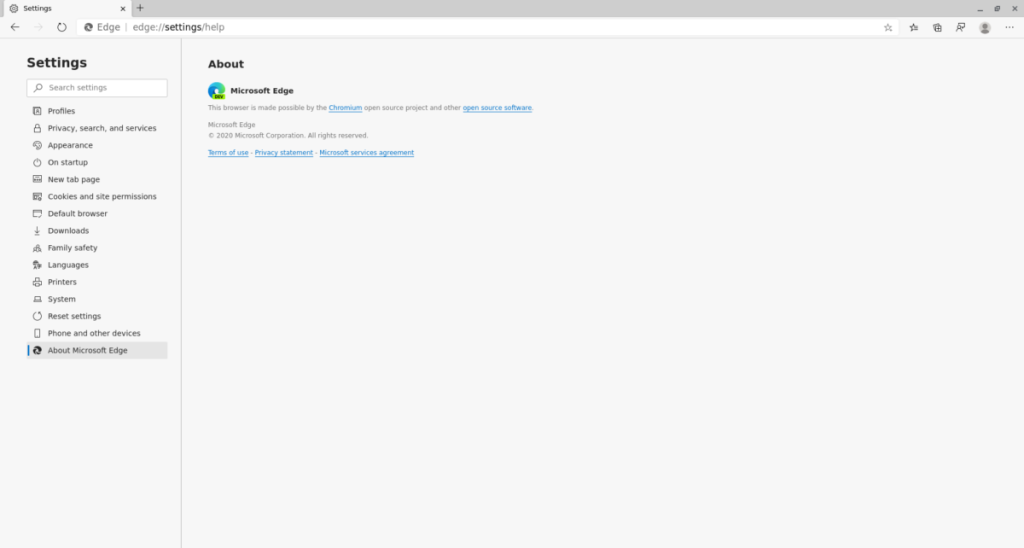
En Arch Linux , Edge no tiene un paquete de lanzamiento oficial. Sin embargo, eso no detendrá a los usuarios de Arch Linux, ya que ya existe un paquete de navegador Microsoft Edge en el AUR. Para iniciar la instalación, use el comando Pacman para instalar los paquetes “Git” y “Base-devel”.
sudo pacman -S base-devel git
Después de instalar los paquetes “Git” y “Base-devel” en su computadora, use el comando git clone para descargar el ayudante Trizen AUR . Este programa hace que la instalación de paquetes AUR sea mucho más manejable que a mano, y ayudará a configurar Edge en Arch.
clon de git https://aur.archlinux.org/trizen.git cd trizen
Con el comando makepkg , instale Trizen en su sistema Arch Linux.
makepkg -sri
Finalmente, use el comando trizen -S para instalar la última versión del navegador Microsoft Edge Dev en Linux.
trizen -S microsoft-edge-dev-bin
En Fedora Linux, podrá hacer que Microsoft Edge funcione, pero deberá hacerlo con el repositorio oficial de Microsoft Fedora, ya que no hay un RPM flotando (que sepamos).
Para iniciar la instalación, importe la clave de repositorio de Microsoft. Esta clave de repositorio es necesaria para usar el repositorio de Edge y no funcionará sin ella.
sudo rpm --import https://packages.microsoft.com/keys/microsoft.asc
Después de importar la clave a su máquina Fedora, necesita importar el repositorio de software. Para hacer eso, ejecute los siguientes comandos en una ventana de terminal.
sudo dnf config-manager --add-repo https://packages.microsoft.com/yumrepos/edge
sudo mv /etc/yum.repos.d/packages.microsoft.com_yumrepos_edge.repo /etc/yum.repos.d/microsoft-edge-dev.repo
Ahora que el repositorio de software de Microsoft Edge está configurado en su PC Fedora Linux, puede comenzar la instalación de Microsoft Edge para Fedora Linux. Con el comando dnf install , instale Microsoft Edge.
sudo dnf instalar microsoft-edge-dev
El navegador Microsoft Edge Dev es compatible con OpenSUSE a través del mismo repositorio de software que Fedora. Para habilitarlo, primero debe agregar la clave RPM, que es necesaria para instalar Edge. Usando el comando rpm , agregue la clave.
sudo rpm --import https://packages.microsoft.com/keys/microsoft.asc
Después de agregar la clave de repositorio a su sistema OpenSUSE, deberá agregar el repositorio de software de Microsoft. Para hacer eso, ejecute el siguiente comando zypper .
sudo zypper ar https://packages.microsoft.com/yumrepos/edge microsoft-edge-dev
A continuación, se deben actualizar las fuentes de software para OpenSUSE. Para hacer una actualización, ejecute el comando zypper refresh .
sudo zypper actualizar
Finalmente, instale el navegador Microsoft Edge Dev en OpenSUSE usando el siguiente comando de instalación zypper .
sudo zypper instalar microsoft-edge-dev
Controle fácilmente los ordenadores de su red con KontrolPack. Conecte y administre fácilmente ordenadores con diferentes sistemas operativos.
¿Quieres realizar tareas repetidas automáticamente? En lugar de tener que pulsar un botón manualmente varias veces, ¿no sería mejor que una aplicación...?
iDownloade es una herramienta multiplataforma que permite descargar contenido sin DRM del servicio iPlayer de la BBC. Permite descargar vídeos en formato .mov.
Hemos estado cubriendo las características de Outlook 2010 con mucho detalle, pero como no se lanzará antes de junio de 2010, es hora de mirar Thunderbird 3.
De vez en cuando, todos necesitamos un descanso. Si buscas un juego interesante, prueba Flight Gear. Es un juego gratuito, multiplataforma y de código abierto.
MP3 Diags es la herramienta definitiva para solucionar problemas en tu colección de música. Etiqueta correctamente tus archivos MP3, añade carátulas de álbumes faltantes y corrige el VBR.
Al igual que Google Wave, Google Voice ha generado un gran revuelo en todo el mundo. Google busca cambiar la forma en que nos comunicamos y, dado que se está convirtiendo en...
Hay muchas herramientas que permiten a los usuarios de Flickr descargar sus fotos en alta calidad, pero ¿hay alguna forma de descargar Favoritos de Flickr? Recientemente, descubrimos...
¿Qué es el sampling? Según Wikipedia, «es el acto de tomar una porción, o muestra, de una grabación de sonido y reutilizarla como un instrumento o...
Google Sites es un servicio de Google que permite alojar un sitio web en su servidor. Sin embargo, existe un problema: no incluye una opción integrada para realizar copias de seguridad.



![Descarga FlightGear Flight Simulator gratis [Diviértete] Descarga FlightGear Flight Simulator gratis [Diviértete]](https://tips.webtech360.com/resources8/r252/image-7634-0829093738400.jpg)




